Az Outlook nem tud csatlakozni a Yahoo Mailhez; Folyamatosan jelszót kér
Bár az Outlook az egyik legjobb e-mail kliens(best email clients) , nem hibamentes. Ha a Yahoo Mail fiók használata közben nem tudja beállítani a dolgokat, vagy ha az Outlook folyamatosan megjeleníti a (Outlook)Yahoo Mail jelszókérését , ezek a megoldások segítenek a probléma megoldásában. Az Outlooknak(Outlook) egy adott beállítás engedélyezése szükséges a Yahoo Mail fiókban. Ha nem észleli a beállítást, akkor nem fogja tudni használni a Yahoo Mail fiókot az Outlookban(Outlook) .
Miért kéri az Outlook folyamatosan a (Outlook)Yahoo Mail jelszavát?(Yahoo Mail)
- Ha engedélyezte a kéttényezős hitelesítést a Yahoo Mail - fiókjában, előfordulhat, hogy az Outlook nem tudja végrehajtani ezt a beállítást.
- A Yahoo Mail -t az (Yahoo Mail)IMAP használatával kell beállítani . Ha helytelen adatok vannak, az Outlook folyamatosan megjeleníti a jelszókérést.
- Az Outlook(Outlook) jelszó létrehozásához az alkalmazásjelszó-lehetőséget kell használnia . A szokásos jelszó nem működik az Outlook programban(Outlook) .
Javítás: Az Outlook(Fix Outlook) nem tud csatlakozni a Yahoo Mailhez(Yahoo Mail)
Ha az Outlook nem tud csatlakozni a Yahoo(Yahoo Mail) Mailhez, kövesse az alábbi lépéseket:
- Ellenőrizze az IMAP beállításokat
- Hozzon létre egy alkalmazásjelszót
Ha többet szeretne megtudni ezekről a lépésekről, olvassa tovább.
1] Ellenőrizze az IMAP-beállításokat
Valószínűleg ez a legfontosabb beállítás, amelyet ellenőriznie kell. A Gmail- vagy Hotmail -fiókokkal ellentétben az Outlook nem engedi, hogy a felhasználók csatlakozzanak a Yahoo Mail - fiókhoz. Ki kell választania az IMAP -ot, amikor (IMAP)Yahoo Mail fiókot állít be az Outlook alkalmazásban . A lépések így fognak kinézni:
Először hajtsa végre a szokásos beállításokat, és adja meg @yahoo.com e-mail fiókját az Outlook alkalmazásban. Néhány pillanat múlva megjelenik néhány lehetőség, ahol ki kell választania az IMAP -ot .
Ezt követően adja meg az értékeket és a beállításokat a következőképpen:
Beérkező levél:(Incoming mail:)
- Szerver: imap.mail.yahoo.com
- Port: 993
- Titkosítási módszer: SSL/TLS
Kimenő levél(Outgoing mail)
- Szerver: smtp.mail.yahoo.com
- Port: 465
- Titkosítási módszer: SSL/TLS
Ne felejtse el bejelölni a Bejelentkezés megkövetelése biztonságos jelszó-hitelesítés (SPA) használatával(Require logon using Secure Password Authentication (SPA)) jelölőnégyzeteket.

Ha elkészült, kattintson a Tovább (Next ) gombra, és adja meg jelszavát.
2] Hozzon létre egy alkalmazásjelszót
Az első oktatóprogram a jelszó megadásával ér véget az Outlook programban(Outlook) . Ha azonban a szokásos fiókjelszót használja, az Outlook nem teszi lehetővé a hozzáférést a levelezési fiókjához. Létre kell hoznia egy alkalmazásjelszót. Ehhez jelentkezzen be Yahoo Mail fiókjába, vigye az egeret a profilképe fölé, majd válassza a Fiókinformáció(Account info) lehetőséget.
Váltson a Fiók biztonsága (Account security ) lapra, és igazolja magát a jelszó megadásával. Ezt követően kattintson az Alkalmazásjelszó generálása(Generate app password) gombra.

Ezután válassza ki az Outlook asztali (Outlook desktop ) lehetőséget a legördülő listából, és kattintson a Generálás (Generate ) gombra.
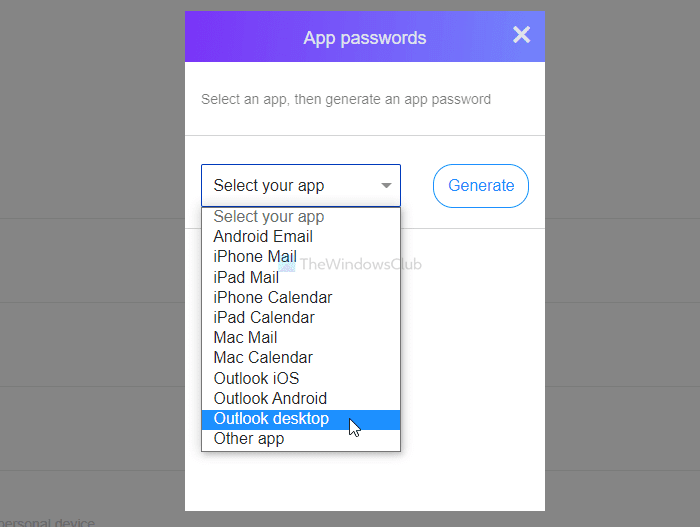
Másolja ki a jelszót a webhelyről, és illessze be az Outlook alkalmazásba.
Ha továbblép, megtalálhatja Yahoo Mail -fiókját az Outlook alkalmazásban. A
Ennek része, ha engedélyezte a kéttényezős hitelesítést, javasoljuk, hogy ideiglenesen tiltsa le, állítsa be fiókját, majd engedélyezze újra.
Olvassa el a következőt: (Read next: )Az Outlook nem tud csatlakozni a Gmailhez, folyamatosan jelszót kér
Related posts
3 módszer a Yahoo Mail Android rendszerhez való hozzáadására
Ez a beállítás nem alkalmazható egyik fiókjára sem – az Outlook vagy a Mail alkalmazásra
Új levelező-, naptár- és emberek-élmények az Outlook.com-ban
Jelölőnégyzet beszúrása az Outlook e-mailbe és a Mail alkalmazásba a Windows 11/10 rendszerben
Az Outlook-fiók jelszavának helyreállítása a Mail PassView segítségével
Az aktuális levelezőkliens nem tudja teljesíteni az üzenetküldési kérést – Outlook-hiba
Hiba az üzenet betöltésekor Outlook-hiba Android-mobilon
Az Outlook.com nem fogad és nem küld e-maileket
Kézbesítési vagy olvasási nyugta engedélyezése és kérése az Outlookban
E-mail nyomtatása a Gmail, a Yahoo, az Outlook és más szolgáltatásokból
Javítsa ki a Yahoo Mail 0x8019019a hibát
A Gmail használata az Outlook.com felületről
Hogyan lehet elérni a Yahoo! Levelezés POP3 vagy IMAP használatával
Meghívó küldése megbeszélésre az Outlookban
Az e-mailek PDF formátumban történő mentése a Gmailben és az Outlookban
A 0x8019019a hibakód javítása a Windows 11/10 Mail App alkalmazásában
Táblázat hozzáadása a Gmail és az Outlook e-mail üzeneteihez
Megakadályozza, hogy az Outlook automatikusan adjon hozzá naptári eseményeket az e-mailekből
Hogyan töltse le az Outlook összes e-mailjét a szerverről
Hogyan lehet üríteni a Levélszemét mappát az Outlookban
